
Știm cu toții că securitatea parolei este importantă, iar iPhone și iPad vă pot salva parolele pentru dvs. Asta înseamnă că le puteți vedea imediat, ceea ce este foarte convenabil. Dar cum verificați parolele salvate de iOS? Hai să aruncăm o privire.
Dacă aveți iOS să vă salvați numele de utilizator și parolele, data viitoare când trebuie să le introduceți, sistemul vă va sugera aceste parole, completându-le automat, astfel încât nu numai să nu mai aveți nevoie să le rețineți, dar nici măcar nu trebuie să le introduceți-le manual. Acesta este un lucru uriaș, deoarece înseamnă că este mai probabil să folosiți parole unice, ceea ce vă face la rândul dvs. mai sigur conturile. Dacă nu utilizați un manager de parole dedicat, cel puțin ar trebui să utilizați sistemul încorporat în iOS.
Găsirea parolelor pe care iOS le-a salvat deja, apoi adăugarea celor care nu sunt prezente, este o sarcină cel mai bine salvată pentru o zi ploioasă. S-ar putea să nu pară cel mai amuzant mod de a petrece o seară, dar nu veți regreta să vă faceți timp pentru a o face, doar pentru a evita să reintroduceți parolele din nou și din nou. Să aruncăm o privire asupra verificării parolelor pe care le-ați salvat mai întâi, apoi trecem la modul de adăugare a celor care lipsesc.
Cum să găsiți parolele salvate deja
La fel ca majoritatea lucrurilor din iOS, parolele dvs. se află în aplicația Setări. Deschideți Setări, apoi deschideți secțiunea „Parole și conturi”.

Apoi, atingeți „Parole pentru site-uri și aplicații”.

După autentificare utilizând fie Face ID, Touch ID sau codul dvs. de acces, veți vedea o listă de parole salvate. Puteți căuta această listă atingând câmpul „Căutare” sau puteți derula lista pentru a găsi parola dorită. Dacă atingeți o intrare, veți afișa numele de utilizator și parola asociate.
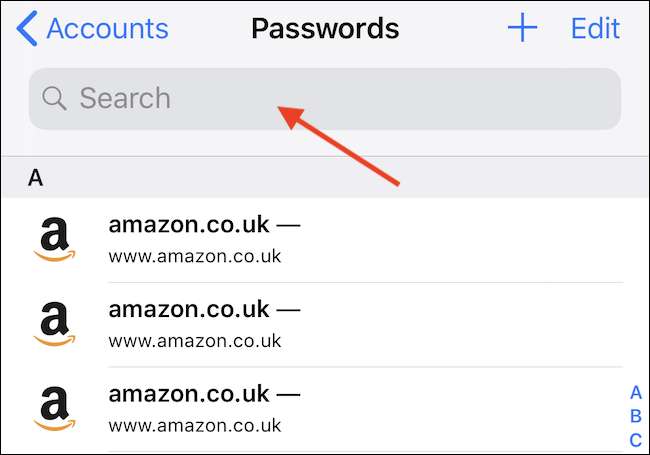
Cum se adaugă o parolă nouă
Pentru a adăuga o parolă nouă, deschideți aplicația Setări și atingeți „Parole și conturi”.

Atingeți „Parole pentru site-uri și aplicații”. Va trebui să vă autentificați folosind Face ID, Touch ID sau codul dvs. de acces.

Atingeți butonul „+” pentru a deschide noul ecran de introducere a parolei.
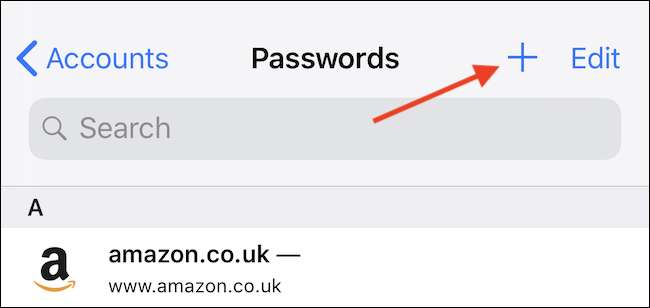
Introduceți detaliile parolei pe care doriți să o adăugați și apoi apăsați butonul „Terminat” pentru a finaliza procesul.
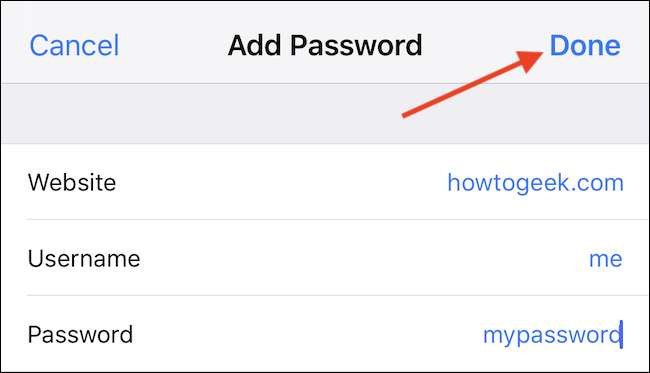
Cam asta e tot. Managerul de parolă încorporat Apple nu este la fel de robust ca ceva de genul LastPass (de exemplu, nu puteți genera parole sigure), dar face truc.







